엑셀 날짜 자동 변환 명령어가 있다고?! 그게 뭘까?
- Windows/소프트웨어
- 2021. 7. 2. 09:00
엑셀에서 현재 날짜가 자동으로 입력되고 앞으로 실행했을 때의 날짜로 자동 변경할 수 있는 방법이 있습니다. 두 가지 명령어가 있는데요. 어떤 것인지 알려드리고 앞으로의 날짜나 이전 날짜도 자동으로 입력될 수 있는 방법을 알려드릴게요. 저는 솔직히 이런 명령어를 어떤 용도로 사용하게 되는지 아무리 생각해도 모르겠지만 찾으시는 분들이 많으시길래 포스팅합니다.

솔직하게 엑셀 날짜 자동 변환 명령어는 아주 간단합니다. 알고 있으면 잊어버린다는게 쉽지 않을 정도라고 보시면 되는데요. 어떤 명령어인지 지금 시작하겠습니다.
엑셀 날짜 자동 변환
여러분들께 보여드리기 위해서 엑셀 파일을 생성해서 바로 명령어 입력만 했습니다. 그렇기 때문에 복잡한 내용은 적혀있지 않아요.
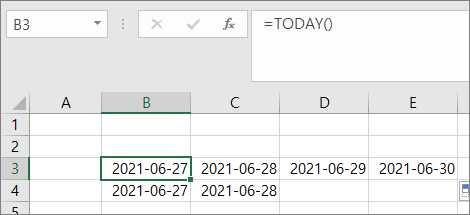
첫 번째 오늘 날짜가 자동으로 입력되는 명령어는 바로 =TODAY() 입니다. 여러분들도 지금 바로 입력해보시면 지금 날짜가 입력될거예요. 위에 이미지는 제가 확실하게 확인하기 위해서 윈도우 날짜를 수동으로 27일로 변경한 것입니다.

다음으로 알려드리는 오늘 날짜 입력 명령어는 바로 =NOW() 입니다. 역시 입력과 동시에 오늘 날짜가 자동으로 입력되고요. 만약 내일 엑셀 파일을 열어보시면 내일 날짜가 적혀있을거예요.
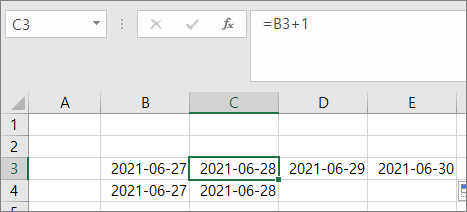
이제 명령어를 입력해서 오늘 날짜가 자동으로 입력되었으니 앞으로의 날짜가 자동으로 입력될 수 있게 명령어를 작성하는 방법 알려드립니다. 바로 TODAY나 NOW 명령어를 입력한 셀에 +1을 해주시면 되는데요. 다른 날짜에 엑셀 파일을 열게 된다면 그 날짜에 하루가 지난 날짜로 입력되어 있으니 유용하게 적용할 수 있습니다. B3+1 명령어로 1일이 지난 날짜가 입력되었으니 옆에 셀에다가 C3+1 명령어를 입력한다면 현재 날짜에서 2일이 지난 날짜가 입력되는 것입니다.

만약 표시되는 날짜 형식을 변경하고 싶으시다면 셀 서식에서 표시 형식에 날짜 범주로 이동하면 다양한 형식이 있으니 마음에 드는 것으로 바꿔보세요.
이 글을 공유하기





